Word怎么删除空白处?
设·集合小编 发布时间:2023-03-20 09:30:06 334次最后更新:2024-03-08 11:29:38
Word是我们日常工作中经常要用到的软件之一,今天我们来分享一下“Word怎么删除空白处?”这篇文章,相信有很多小伙伴都会了,但是还是有不会的新手小伙伴,下面小编就来分享一下吧!
工具/软件
电脑型号:联想(Lenovo)天逸510S; 系统版本:Windows7; 软件版本:Word2007
方法/步骤
第1步
1.首先,需要启动电脑,打开Word软件并登入账户准备开始工作,打开需要修改的Word文档,如下图所示:

第2步
2.点击Word上方属性功能区域的【开始】选项卡,在【开始】菜单中,点击【查找】按钮,如下图所示:

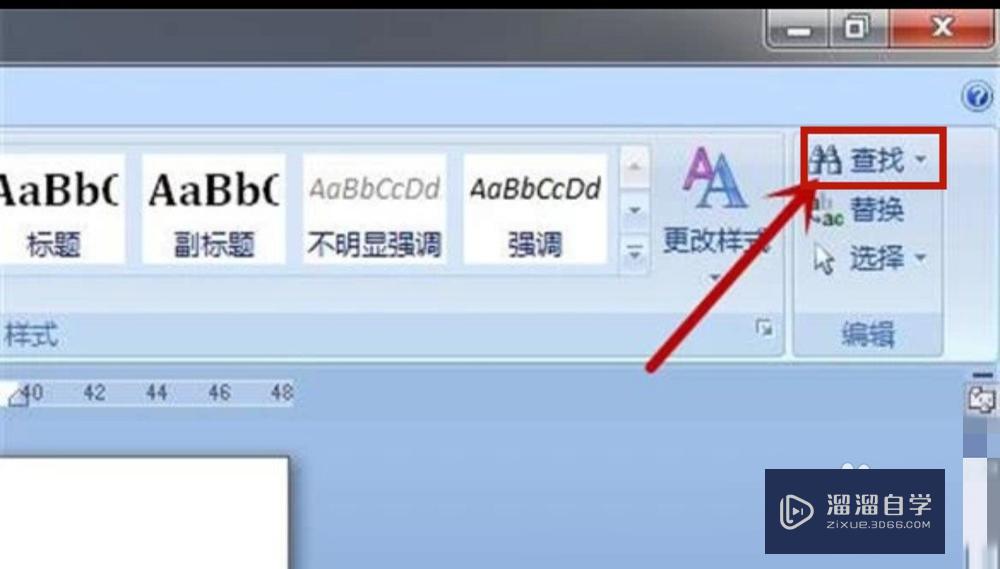
第3步
3.随后会弹出来一个"查找和替换"对话框,点击对话框上方的“替换”选项卡,在下方更多中,点击“特殊格式”下拉列表箭头,如下图所示:
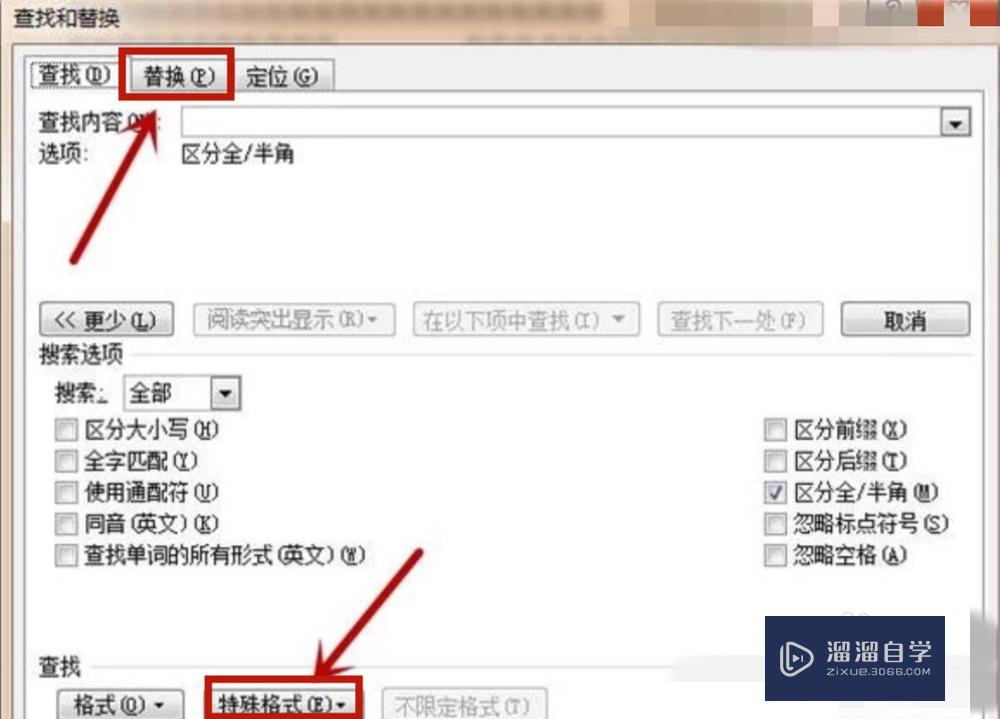
第4步
4.之后会弹出一个列表,在列表中我们点击最下面的“空白区域”选项卡,如下图所示:
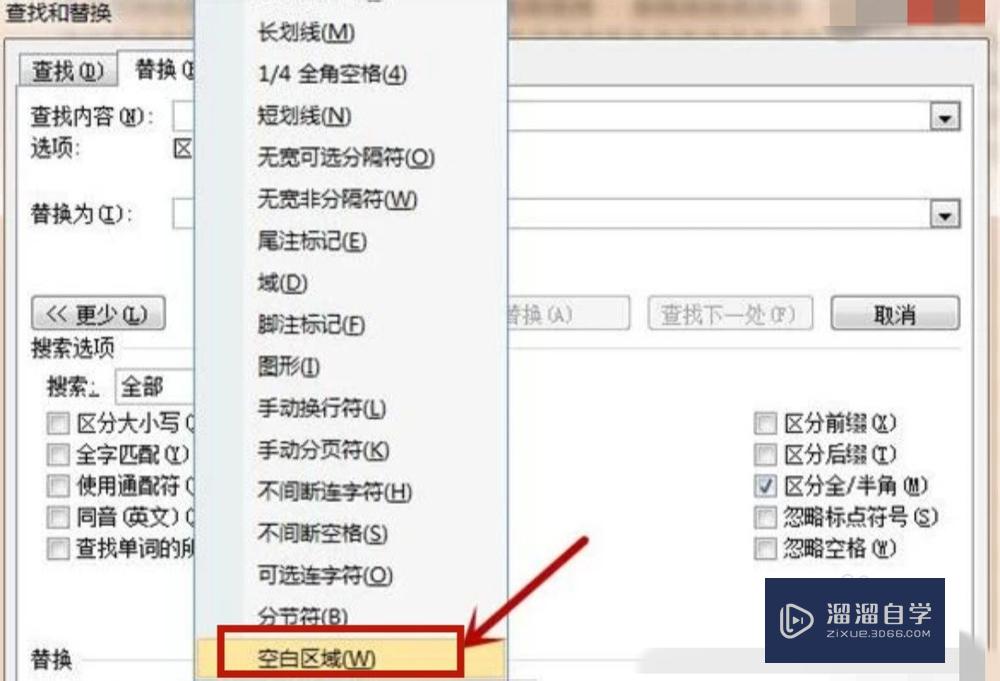
第5步
5.然后会进入"替换"选项框中,在"替换"选项框中,点击里面的“全部替换”,如下图所示:
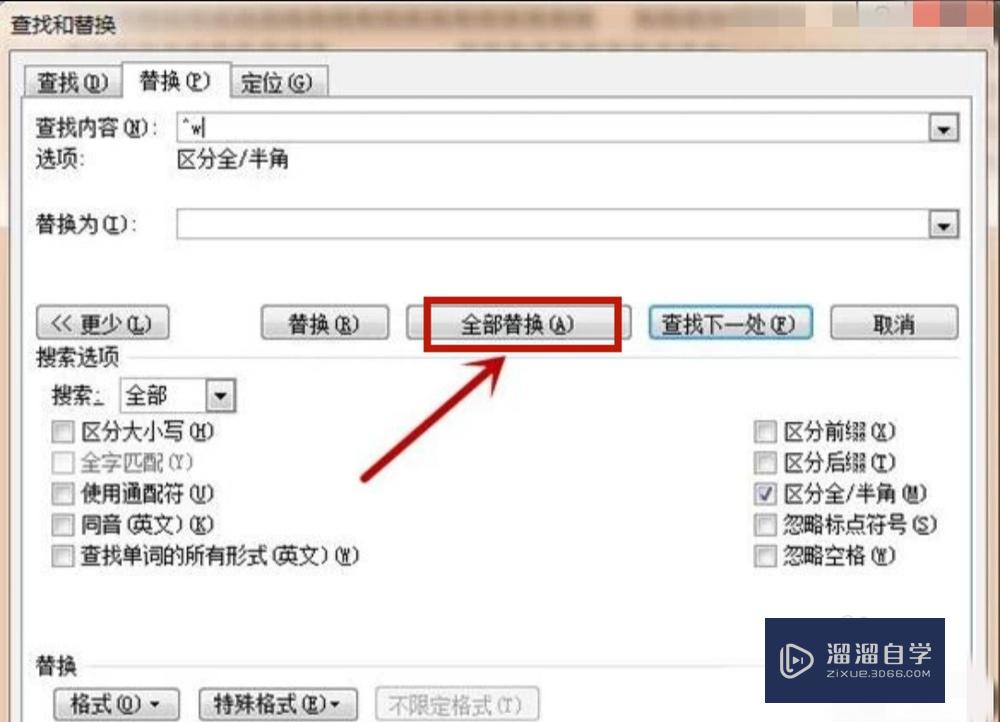
第6步
6.随后即会弹出一个对话框,里面显示“word已完成对文档的搜索并已完成6处替换”,我们点击“确定”即可,现在我们便大功告成啦,如下图所示:

总结
第1步
1.打开Word软件2.【开始】菜单中,点击【查找】3.点击“特殊格式”4.点击“空白区域”选项卡5.点击“全部替换”6.点击“确定”
温馨提示
以上就是关于“Word怎么删除空白处?”全部内容了,小编已经全部分享给大家了,还不会的小伙伴们可要用心学习哦!虽然刚开始接触Word软件的时候会遇到很多不懂以及棘手的问题,但只要沉下心来先把基础打好,后续的学习过程就会顺利很多了。想要熟练的掌握现在赶紧打开自己的电脑进行实操吧!最后,希望以上的操作步骤对大家有所帮助。
- 上一篇:Word怎么插入图片?
- 下一篇:Word怎么分栏?
相关文章
广告位


评论列表